笔记本自动调节亮度怎么设置 笔记本的亮度如何自动调节
更新时间:2021-10-26 09:57:21作者:huige
当我们在不同光线下使用电脑的时候,都会将屏幕亮度调整成自己舒适的状态,不过每次都要自己手动调整显得有点麻烦,那么我们要如何设置让笔记本的亮度自动调节呢,如果你也感兴趣的话,不妨就跟着小编的步伐一起来学习一下笔记本自动调节亮度的详细设置步骤。
具体步骤如下:
1、首先右键点击屏幕左下角的开始按钮,选择弹出菜单中的设置菜单项。
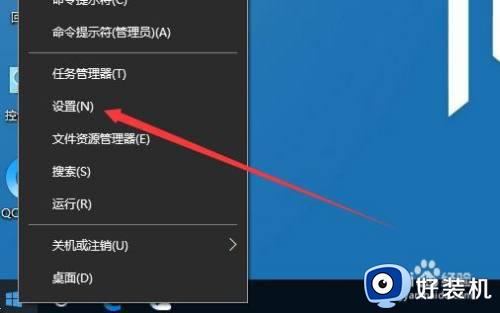
2、这时就会打开设置窗口,点击系统的图标。
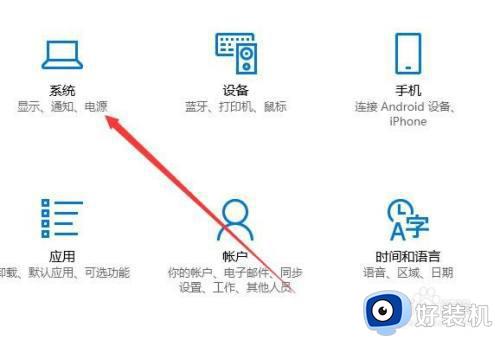
3、然后在打开的系统窗口,点击左侧的电源和睡眠的菜单。
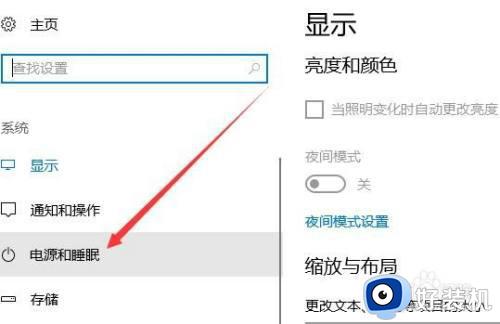
4、接下来在右侧窗口点击其他电源设置的快捷链接。
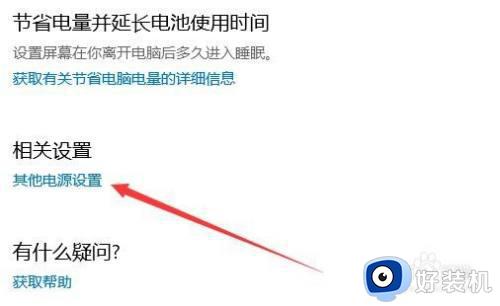
5、然后在右侧窗口点击更改计划,设置的快捷链接。
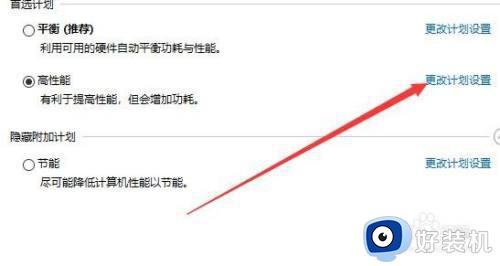
6、接下来我们再打开的编辑计划设置页面,点击更改高级电源设置的设置项。
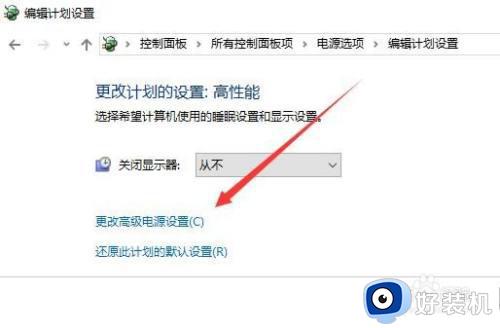
7、然后我们在打开的电源选项窗口点击启用自身亮度下拉按钮,选择启用的选项就可以了。
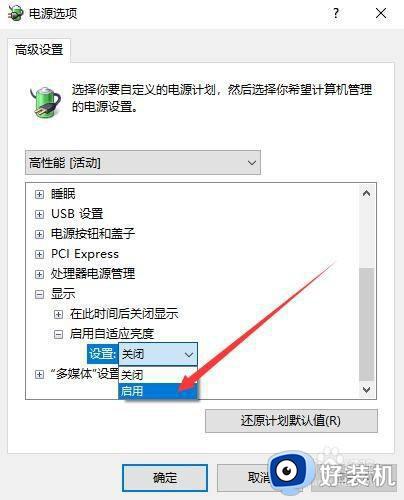
关于笔记本自动调节亮度的详细设置方法就给大家介绍到这边了,是不是挺简单呢,有这个需要的用户们也可以按照上面的方法来进行设置即可。
笔记本自动调节亮度怎么设置 笔记本的亮度如何自动调节相关教程
- 笔记本自动调节亮度的关闭教程 笔记本屏幕自动亮度怎么关闭
- 笔记本电脑怎么调屏幕亮度 笔记本电脑亮度如何调节
- 笔记本调节亮度怎么调 笔记本电脑怎样调节亮度
- 惠普笔记本调亮度快捷键是什么 惠普电脑调节屏幕亮度快捷键
- thinkpad屏幕亮度特别暗如何调节 thinkpad屏幕亮度特别暗多种调节方法
- 笔记本屏幕亮度不受控制怎么办 笔记本无法调节屏幕亮度修复方法
- 笔记本屏幕亮度调节快捷键是什么 笔记本调节屏幕亮度在哪快捷键
- 戴尔笔记本电脑怎么调亮度 戴尔笔记本电脑调节亮度的快捷键是什么
- thinkpad键盘亮度调节快捷键是什么 thinkpad屏幕亮度调节快捷键是哪个
- 电脑屏幕的亮度怎么调节亮度?电脑屏幕调节亮度在哪里调
- 电脑无法播放mp4视频怎么办 电脑播放不了mp4格式视频如何解决
- 电脑文件如何彻底删除干净 电脑怎样彻底删除文件
- 电脑文件如何传到手机上面 怎么将电脑上的文件传到手机
- 电脑嗡嗡响声音很大怎么办 音箱电流声怎么消除嗡嗡声
- 电脑我的世界怎么下载?我的世界电脑版下载教程
- 电脑无法打开网页但是网络能用怎么回事 电脑有网但是打不开网页如何解决
热门推荐
电脑常见问题推荐
- 1 b660支持多少内存频率 b660主板支持内存频率多少
- 2 alt+tab不能直接切换怎么办 Alt+Tab不能正常切换窗口如何解决
- 3 vep格式用什么播放器 vep格式视频文件用什么软件打开
- 4 cad2022安装激活教程 cad2022如何安装并激活
- 5 电脑蓝屏无法正常启动怎么恢复?电脑蓝屏不能正常启动如何解决
- 6 nvidia geforce exerience出错怎么办 英伟达geforce experience错误代码如何解决
- 7 电脑为什么会自动安装一些垃圾软件 如何防止电脑自动安装流氓软件
- 8 creo3.0安装教程 creo3.0如何安装
- 9 cad左键选择不是矩形怎么办 CAD选择框不是矩形的解决方法
- 10 spooler服务自动关闭怎么办 Print Spooler服务总是自动停止如何处理
